Reklaam
 Suurem osa meie ajast veedetakse veebis, kuid paljude inimeste jaoks teeb arvutifailisüsteem mõne sekundi sekundiks. Apple'i failibrauser Finder pakub vaikimisi seda väga lihtsat viisi ja te saate aegsasti kellaaega vaadata, isegi kui te ei tea rakenduse kõiki peeneid punkte.
Suurem osa meie ajast veedetakse veebis, kuid paljude inimeste jaoks teeb arvutifailisüsteem mõne sekundi sekundiks. Apple'i failibrauser Finder pakub vaikimisi seda väga lihtsat viisi ja te saate aegsasti kellaaega vaadata, isegi kui te ei tea rakenduse kõiki peeneid punkte.
Nende suurepäraste punktidega tutvumine võib aga anda teie tootlikkusele ja üldisele failitöötluse kiirusele täiendava (ja alati väga tervitatava) tõuke.
Tõenäoliselt tunnete mõnda neist juba - näiteks kopeerimise ja kleepimise otseteed ja erinevad kuvamisvalikud. Kuid muud omadused on veidi paremini peidetud. Sirvige neid näpunäiteid, et saada veelgi intiimsemaid teadmisi Mac OS Xi Finderi rakenduse kohta.
1. Kuva teerada
Lülitage Finderi menüüs Vaade sisse suvand „Kuva teeraja riba“. See teekariba - mis on lisatud teie Finderi akna allossa - näitab laiendatud failitee alates arvuti kõvaketta partitsioonist kuni praegu valitud failini.
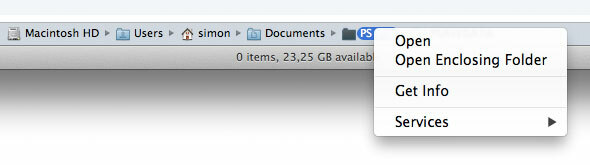
Topeltklõpsake mõnel vahekaustal, et see oma praeguses Finderi aknas avada, või hoidke all käsuklahvi (cmd), topeltklõpsuga avades selle uues Finderi aknas. Täiendavate suvandite ja kaustadega seotud teenuste kuvamiseks võite ka paremklõpsake mis tahes tee komponenti.
2. Kuva olekuriba
Veel üks kasulik vaatevalik on olekuribal, mille saab lubada Finderi menüü Vaade valiku „Kuva olekuribal kuvamine” abil. Nagu teekonna riba, on see olekuribal leidja akna allosas.

Ehkki interaktiivsus pole just palju võimalik, laseme olekuribal teil kiiresti viidata praeguses kaustas valitud üksuste arv ja kõvaketta vaba kettaruum partitsioon.
3. Korralda…
Tõenäoliselt teate juba, kuidas faile konkreetsetes kaustavaadetes sortida. Alates Mac OS X 10.7 Lionist täiendas seda funktsiooni võimalus faile “korraldada” paljude omadustega, minnes Finderi menüü Vaade jaotisse Korralda.

Nagu võib näha ülaltoodud ekraanipildist, grupeerib see failid ühe arvukate kirjelduste alla, selle asemel et neid ühte suuresse hunnikusse sortida. Seda saab teha ka igas erinevas vaaterežiimis.
4. Vaikeotsija kausta muutmine
Finderi vaikekataloog - see tähendab kaust, mida kuvatakse Finderis uue akna loomisel - on vaikimisi seatud valikule Kõik minu failid, nagu on sisse viidud Mac OS X 10.6 Snow Leopardiga. Kuigi kõik Minu failid on väga kasulikud ülevaatena, milliseid faile teie arvutis viimati kasutati, võiksite uutes Finderi akendes vaadata mõnda muud kausta, näiteks oma dokumente või kasutajat kausta.

See on üsna hõlpsasti saavutatav, kui avada paanil Finder eelistused vahekaart Üldine. Rippmenüü abil saate asendada kõik Minu failid ükskõik millise teie arvuti kaustaga.
5. Uus kaust koos valikuga
Kui valite suvalise arvu faile ja teete sellel paremklõpsu, näete hüpikmenüüd huvitavas funktsioonis.

“Uus kaust koos valikuga” teeb täpselt seda, mida öeldakse; see loob praegusesse kataloogi uue kausta, teisaldab valitud failid sinna ja lubab kausta nime sisestada. Seda saab teha veelgi kiiremini, kui vajutate pärast valiku tegemist Command-Control-N klahve.
6. Kopeeri-teisalda
Ehkki Finderis pole tehniliselt lõika ja kleebi funktsioone, on vähem tuntud funktsioon, mis teeb suures osas sama.
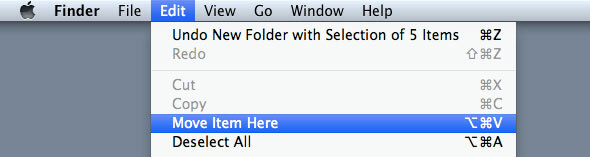
Pärast faili kopeerimist minge Finderi menüüsse Redigeerimine ja hoidke all klahvi Valik (alt). Võite märgata, et nupp „Kleebi üksus” muutub väärtuseks „Teisalda üksus siia”. Sarnaselt muude operatsioonisüsteemide funktsioonide kärpimise ja kleepimisega teisaldab see kopeeritud faili kopeerimise asemel kopeeritud faili. Selle valiku kasutamiseks lennult saate faili kopeerimiseks ja teisaldamiseks kasutada kiirklahve Command-C ja Option-Command-V.
Milliseid nippe Finderiga töötades kasutate? Andke meile artikli all olevas kommentaaride osas teada!
Olen Belgia kirjanik ja arvutiteaduste tudeng. Saate mulle alati teha teene hea artikliidee, raamatusoovituse või retseptiideega.


